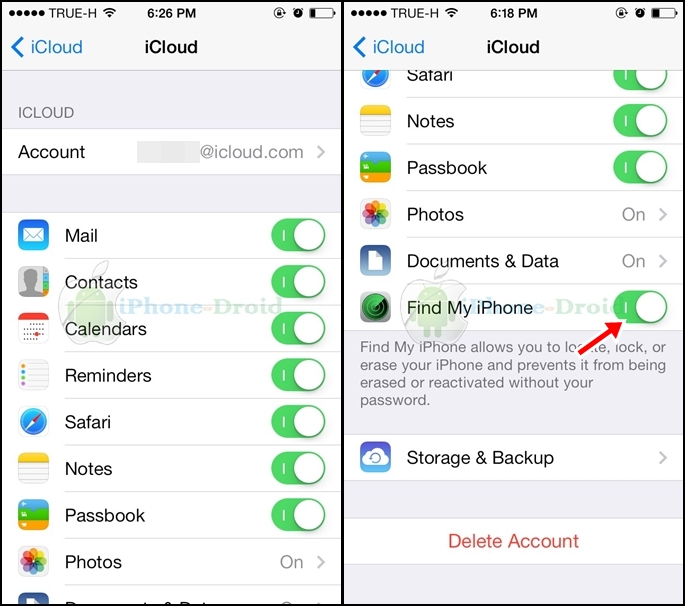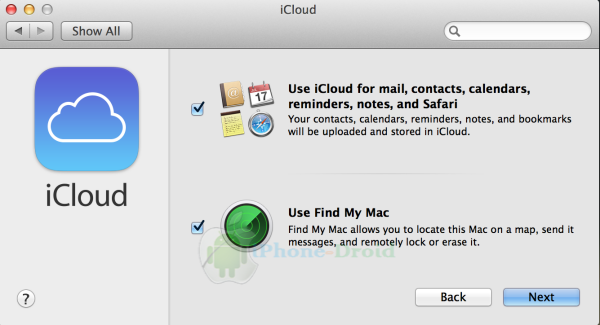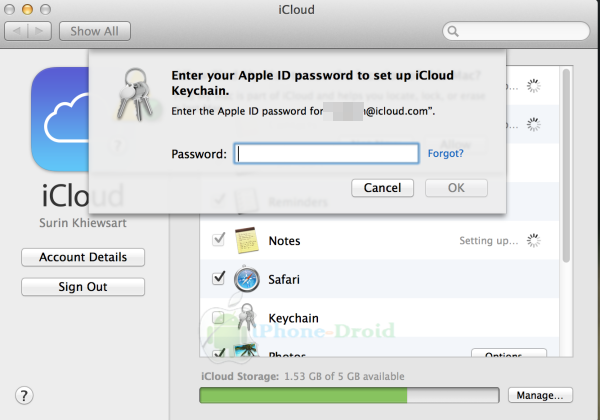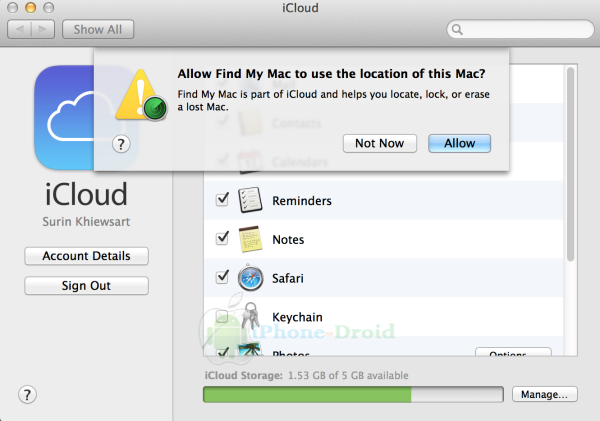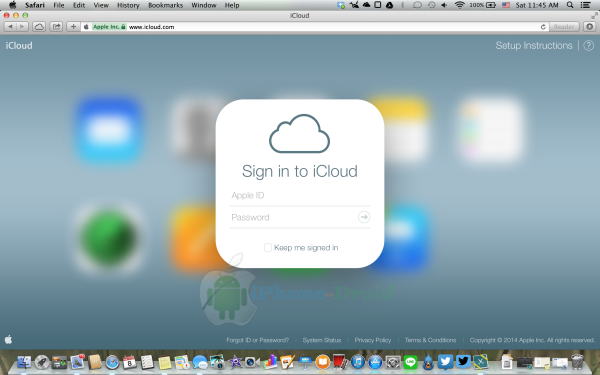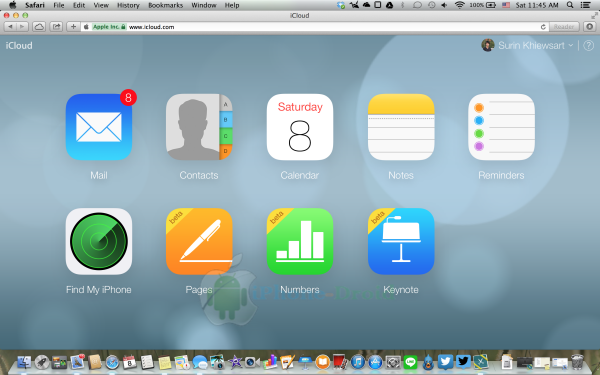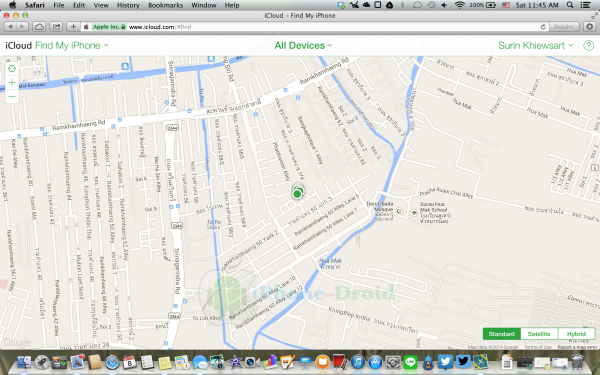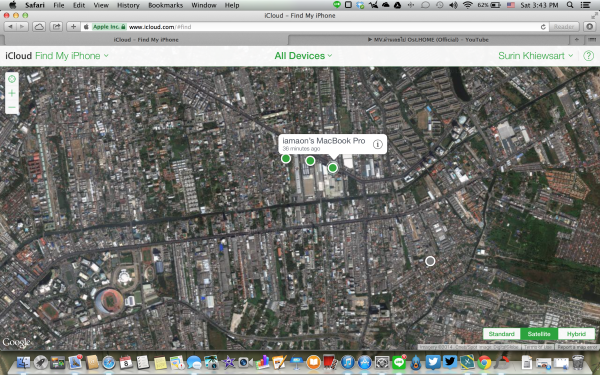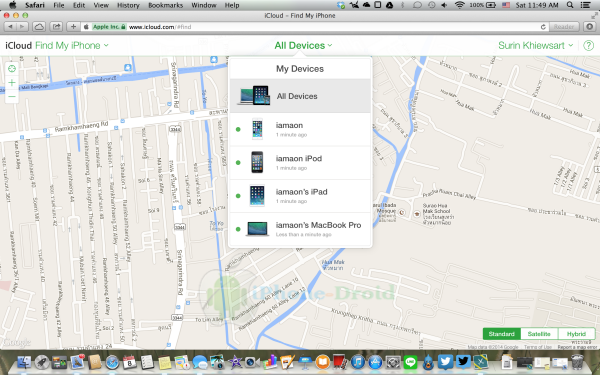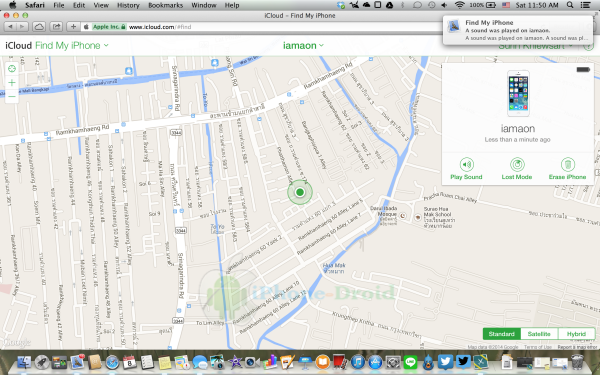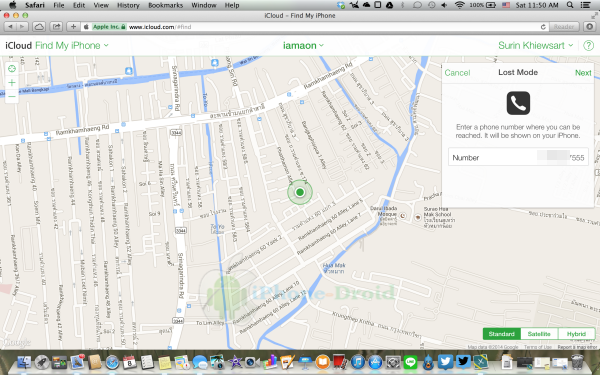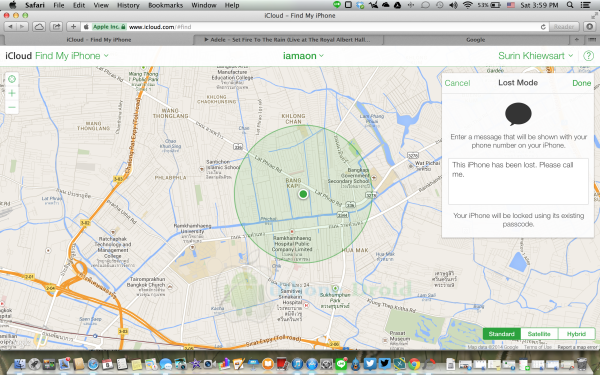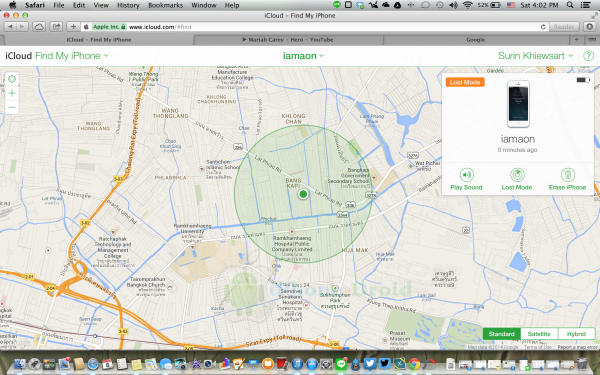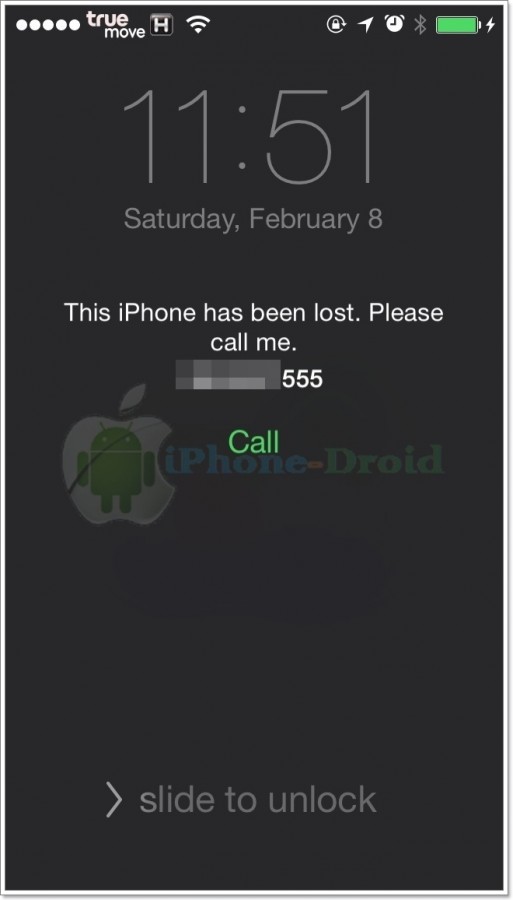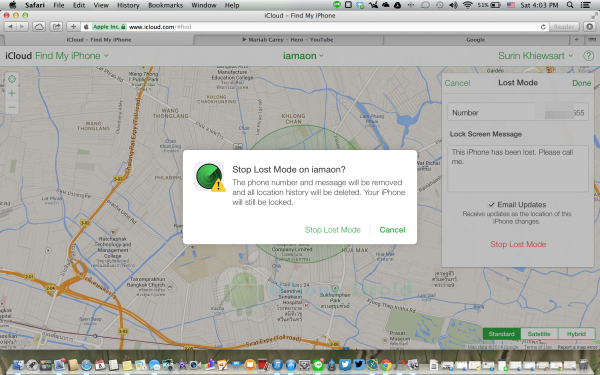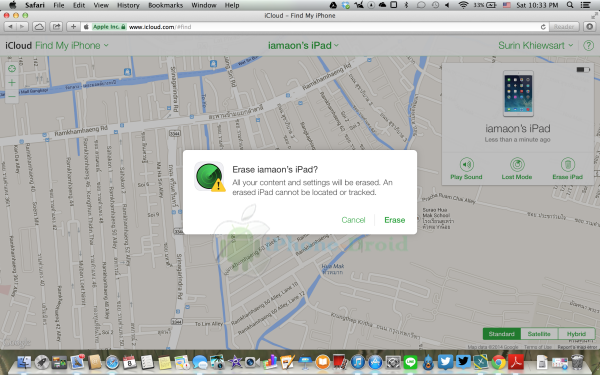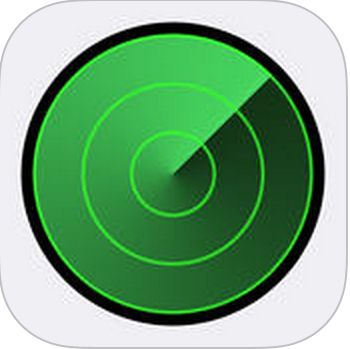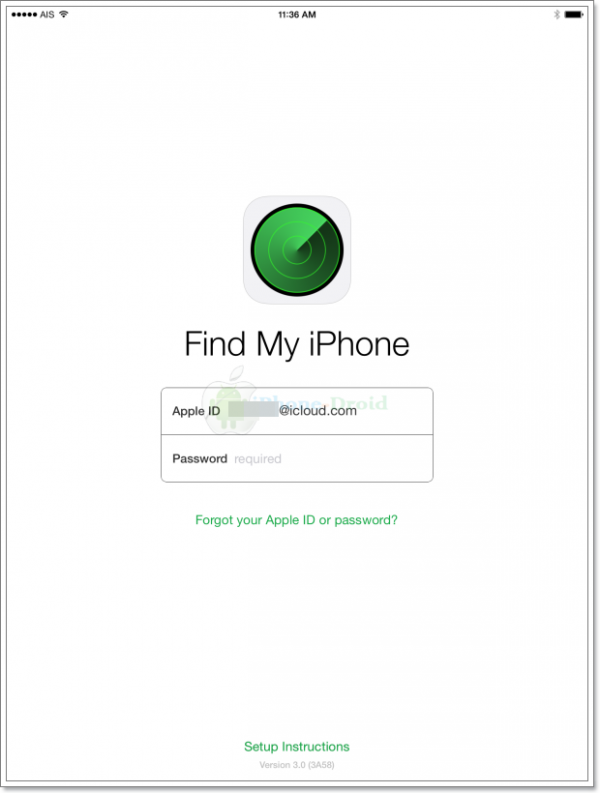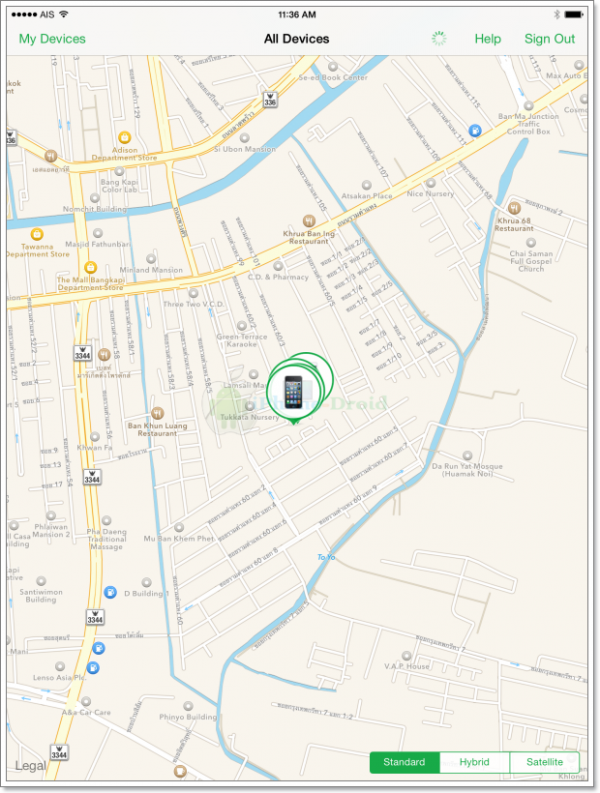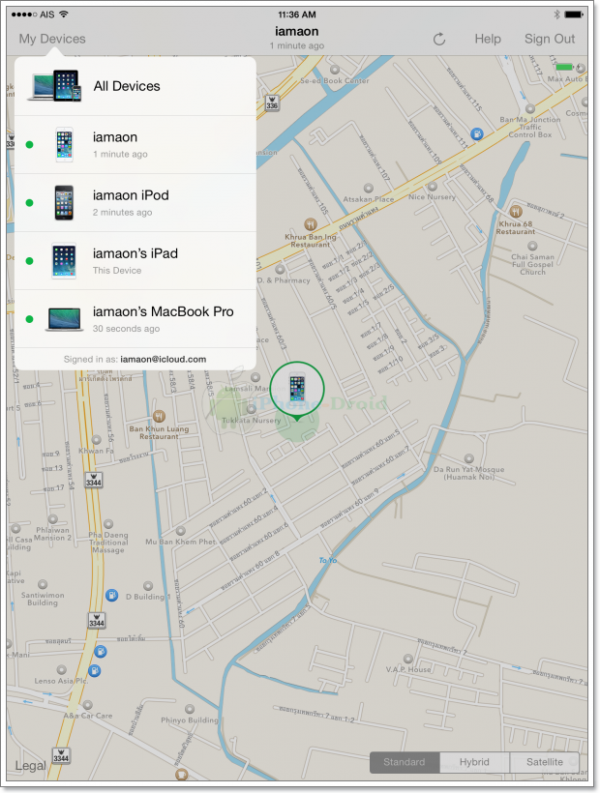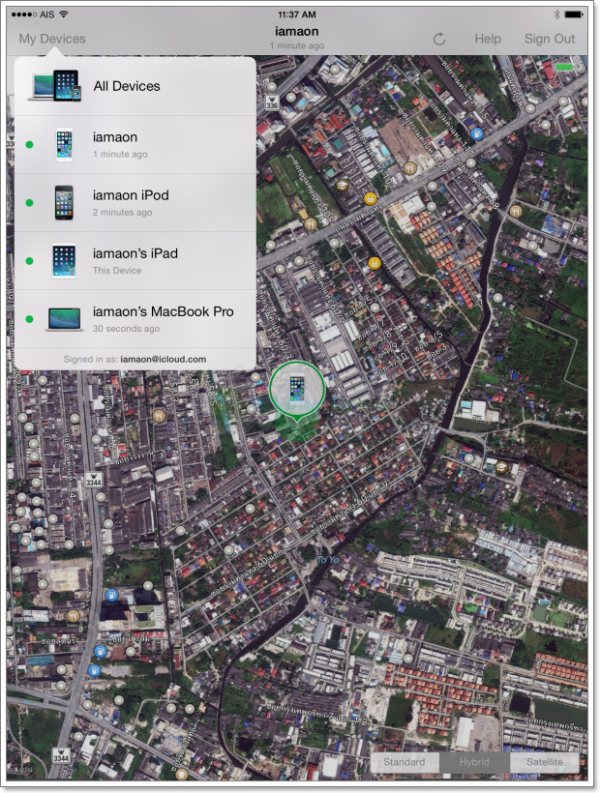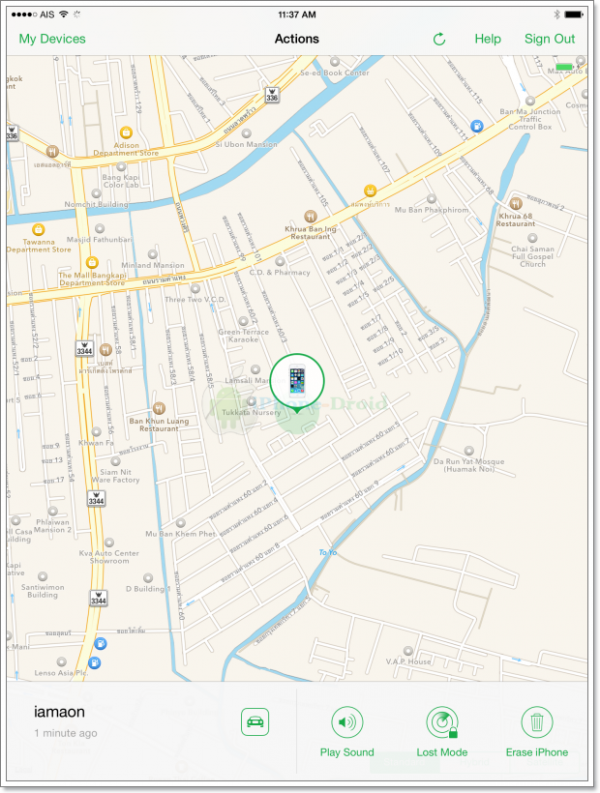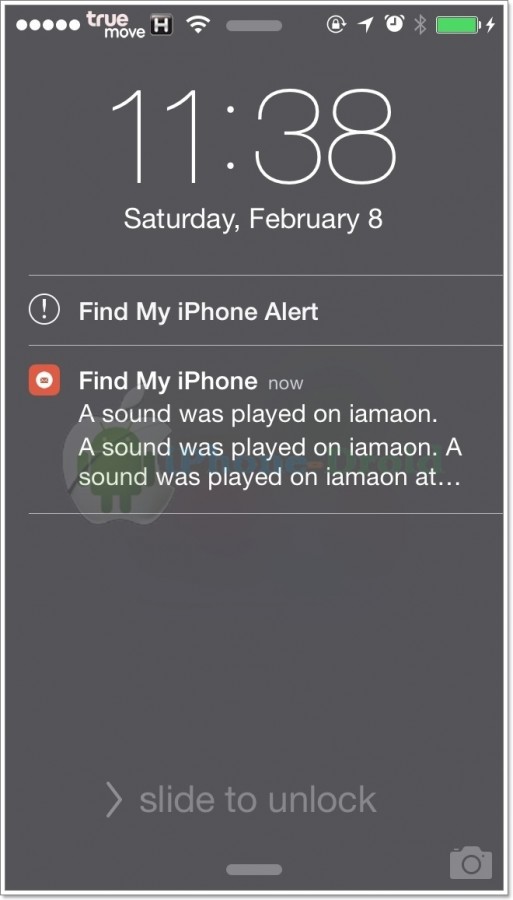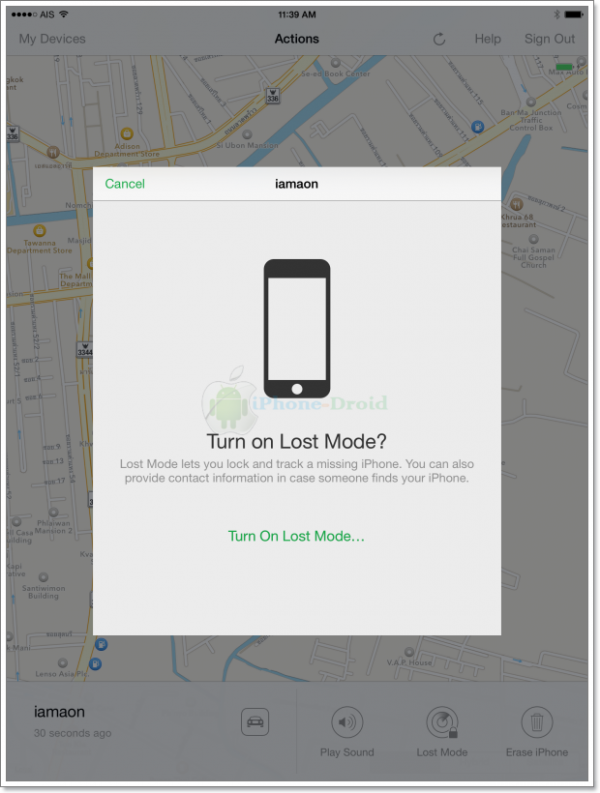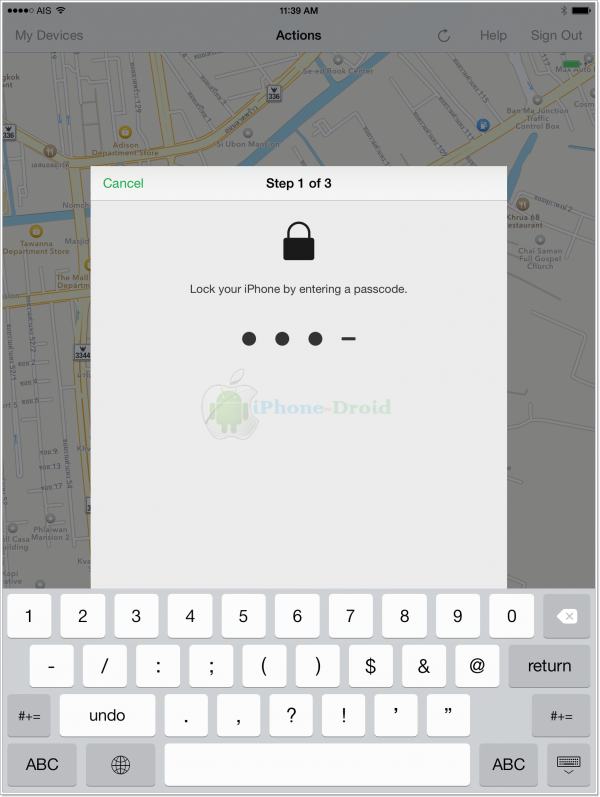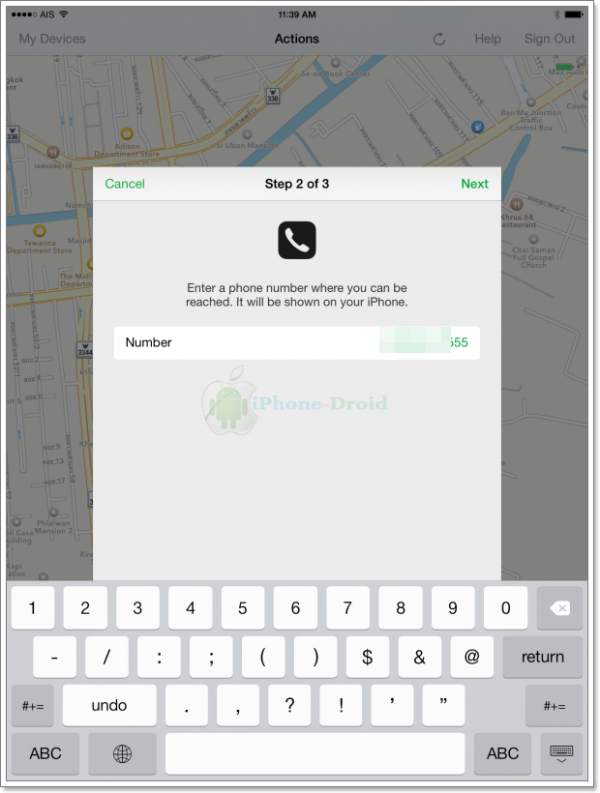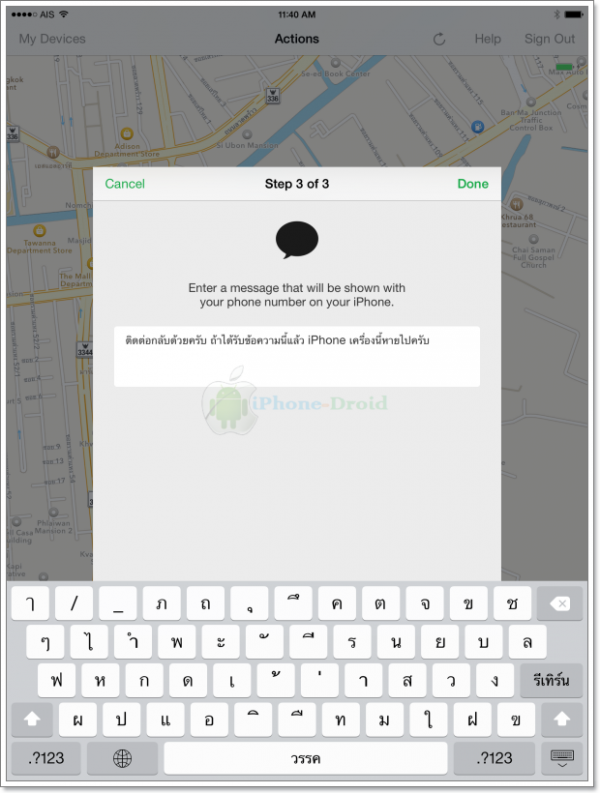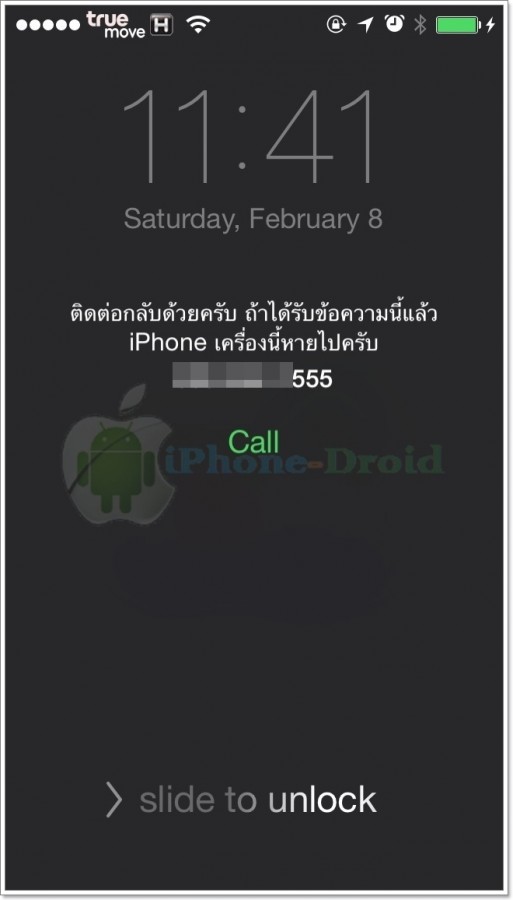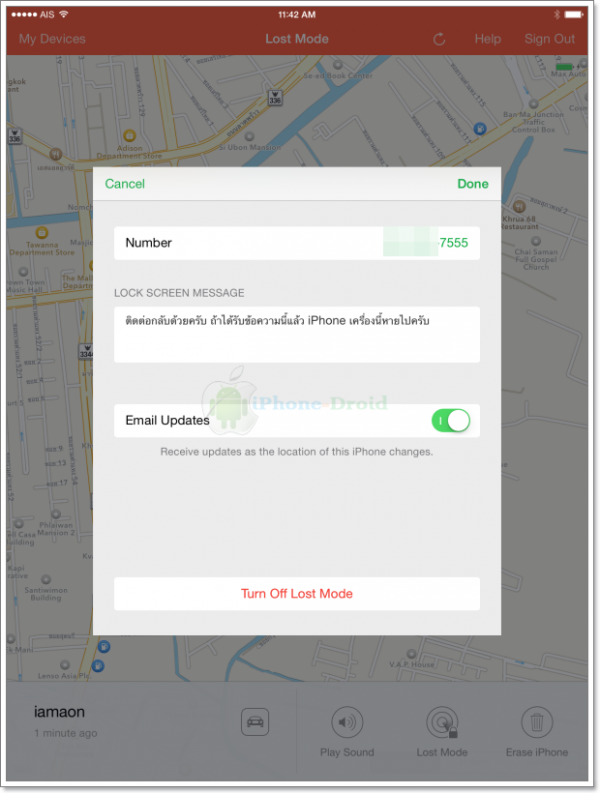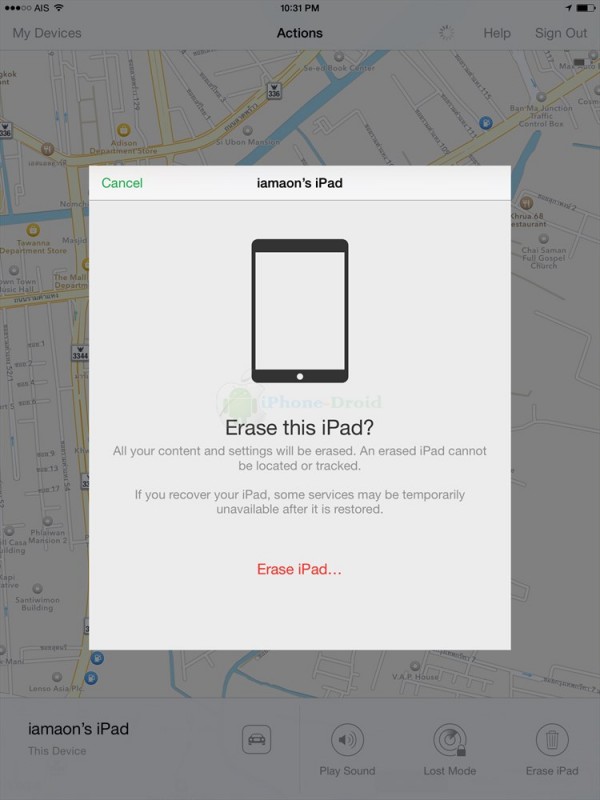เป็นอีกฟีเจอร์ที่สำคัญที่ผู้ใช้ระบบปฏิบัติการ iOS และ Mac OS X ควรต้องทราบไว้เพราะจะเป็นเครื่องมือที่จะช่วยให้อุปกรณ์ที่เรามีอยู่ไม่ว่าจะเป็น iPhone, iPod, iPad หรือเครื่อง Mac ถ้าเกิดว่าวันนึงหายหรือถูกขโมยไปจะได้สามารถค้นหาและทำให้ช่วยมีโอกาสในการได้คืนมากยิ่งขึ้น เราไปดูกันครับว่าถ้าจะต้องการใช้งาน Find my iPhone นั้นจะต้องตั้งค่าอย่างไร และมีวิธีการใช้งานอย่างไรบ้าง
การที่จะใช้ฟีเจอร์ Find my iPhone ได้นั้นเราจะต้องล็อคอินใช้งานในส่วนของ iCloud ก่อนครับ ซึ่งจะต้องใช้ Apple ID ในการล็อคอินที่ iPhone, iPod, iPad, Mac
วิธีล็อคอิน iCloud และเปิดใช้งาน Find my iPhone, iPod, iPad
Settings > iCloud > Account > Email Apple ID & Password > Find my iPhone > ON
การตั้งค่า > iCloud > บัญชี > ใส่ Email Apple ID & Password การค้นหาของฉัน > เปิด
วิธีล็อคอิน iCloud และเปิดใช้งาน Find my Mac
ไปที่ System Preferences > iCloud ล็อคอินด้วย Apple ID & Password > Sign in
ติ๊กถูก Use Find My Mac เพื่อเปิดใช้งาน > Next
ใส่รหัสผ่านของ Apple ID อีกครั้ง
Allow Find My Mac to use the location of This Mac ให้เลือก Allow
หลังจากที่ล็อคอินการใช้งาน iCloud และเปิดใช้งาน Find my iPhone และ Find My Mac เรียบร้อยแล้วเรามาลองใช้งานกันดูครับระบบการทำงานทั้การค้นหาจาก iPhone, iPod, iPad ผ่านแอพ Find my iPhone และการค้นหาจากเว็บไซต์ www.icloud.com มีขั้นตอนและวิธีการค้นหายังไงกันบ้าง
วิธีค้นหา iPhone, iPod, iPad จากเว็บไซต์ www.icloud.com
สำหรับวิธีการค้นหา iPhone, iPod, iPad และ Mac ผ่านเว็บไซต์นั้นให้เข้าไปที่ www.icloud.com (การค้นหาจากเว็บสามารถใช้ได้ทั้ง Windows และ Mac ขอแค่ให้เข้าเว็บ icloud.com ได้) จากนั้นให้ล็อคอินด้วย Apple ID ที่ใช้ล็อคอิน iCloud ไปแล้วก่อนหน้านี้ ถ้าในกรณีที่มีหลายอุปกรณ์แนะนำให้ล็อคอินด้วย Apple ID เดียวกันทุกอุปกรณ์เพราะในการค้นหานั้นจะรวมอยู่ในบัญชีเดียวกันสะดวกและง่ายต่อการจดจำครับ
เลือกไปที่ Find my iPhone เพื่อค้นหาอุปกรณ์ต่าง ๆ ที่เรามีกันครับ
เข้ามาแล้วจะเห็นแผนที่แบบนี้นะครับ ซึ่งสามารถเลือกดูได้แบบ Standard, Sattlelite และ Hybrid
ตัวอย่างค้นหาแบบ Satellite (ภาพถ่ายดาวเทียม)
ถ้าในกรณีที่เราล็อคอินด้วย Apple ID เดียวกันทั้งหมดระบบจะแสดงอุปกรณ์ทั้งหมดขึ้นมาครับ
ถ้าอุปกรณ์ต่าง ๆ ของเราเปิดเครื่องอยู่และเชื่อมต่ออินเตอร์เน็ตก็จะค้นหาเจอและถ้าในกรณีที่อาจจะหายภายในบ้านเราสามารถส่งเสียงโดยการเลือกไปที่ Play Sound ครับ ถ้าระบบสามารถส่งเสียงเข้าอุปกรณ์ต่าง ๆ ได้แล้วจะมี Email มาแจ้งให้เราทราบทันทีครับ
ในกรณีเครื่องหายสามารถเลือกไปที่ Lost Mode เพื่อสั่งล็อคเครื่องได้ครับ หลังจากที่เลือก Lost Mode แล้วใส่เบอร์โทรที่ต้องการให้คนที่เจอติดต่อกลับครับ
พิมพ์ข้อความที่ต้องการลงไปครับ จะอ้อนวอนขอคืนยังไงก็จัดไปให้เค้าคืนให้ได้ใส่ข้อความแล้วเลือกที่ Done ได้เลย
จากนั้นระบบจะทำงานซักครู่และถ้าระบบติดต่อกับอุปกรณ์ของเราได้แล้วก็จะล็อคเครื่องพร้อมกับส่งข้อความไปทันที
ข้อความมาที่เครื่องหายและล็อคการทำงานทันทีแต่จะยังสามารถโทรกลับมาเบอร์ที่เราส่งไปได้
และถ้าหากว่าหาอุปกรณ์ต่าง ๆ ที่หายไปเจอแล้วสามารถเข้ามาปิด Lost Mode เลือกที่ Stop Lost Mode
และฟังก์ชั่นสุดท้ายสำหรับ Find my iPhone นั่นคือ Erase iPhone ซึ่งเป็นคำสั่งลบข้อมูลของตัวเครื่องทั้งหมด ในกรณีที่มีข้อมูลที่สำคัญหรือคิดว่าไม่ได้คืนแล้วสามารถสั่งลบข้อมูลได้จากฟังก์ชั่นนี้
วิธีค้นหา iPhone, iPod, iPad, Mac ด้วยแอพ Find my iPhone
ในกรณีที่อุปกรณ์ต่าง ๆ ของเราหายไปและต้องการหาแบบทันที ไม่จำเป็นที่จะต้องเปิดคอมพิวเตอร์เท่านั้นเพื่อที่จะค้นหา แต่เราสามารถใช้ iPhone, iPod, iPad อาจจะเป็นของเพื่อนก็ได้มาใช้ค้นหาได้เช่นกัน โหลด Find my iPhone ไปติดตั้งกันได้ฟรีครับ
เปิดแอพ Find my iPhone ขึ้นมาและล็อคอินด้วย Email และ Password ที่ล็อคอินไว้ที่ iCloud เพื่อเริ่มใช้งานแอพ Find my iPhone
ล็อคอินแล้วก็จะเข้ามาเห็นตำแหน่งของอุปกรณ์ต่าง ๆ ของเราครับ
เลือกที่ All Devices เพื่อโชว์อุปกรณ์ทั้งหมดของเราที่มีอยู่และล็อคอินภายใต้ Apple ID เดียวกันทั้งหมด
ถ้าเลือกแผนที่แบบ Hybrid (แผนที่ + ภาพถ่ายดาวเทียม) ก็จะเป็นแผนที่แบบในภาพนี้นะครับ
เช่นเดียวกันกับการส่งเสียงเพื่อค้นหาอุปกรณ์ต่าง ๆ ของเราให้เลือกไปที่ Play Sound ครับ
จากนั้นระบบจะส่งเสียงไปที่เครื่องที่เราค้นหาครับ และมีเมล์มาแจ้งเตือนด้วยถ้าส่งเสียงหาอุปกรณ์ที่ค้นหาเจอแล้ว
Lost Mode สามารถใช้งานบนแอพ Find my iPhone ได้เช่นกันครับ เลือกที่ Lost Mode เพื่อล็อคเครื่องพร้อมส่งข้อความเพื่อติดต่อไปยังเครื่องที่หาย
ใส่รหัสผ่าน 4 หลักเป็นตัวเลขเหมือนกัน 2 ครั้ง
ใส่เบอร์โทรที่ต้องการให้ผู้ที่พบอุปกรณ์ต่าง ๆ ของเราติดต่อกลับครับ
พิมพ์ข้อความเพื่อแจ้งให้ผู้ที่เจอทราบว่าเครื่องหายไป ให้ติดต่อกลับมาจากนั้นเลือกที่ Done แค่นี้ก็เรียบร้อยแล้วครับ
ระบบส่งข้อความายังอุปกรณ์ที่ค้นหา และพร้อมกับล็อคเครื่องไม่ให้สามารถใช้งานได้แล้ว
หลังจากที่เจออุปกรณ์ต่าง ๆ ของเราแล้วสามารถมาปิด Lost Mode โดยเลือกไปที่ Turn Off Lost Mode ครับ
บนแอพ Find my iPhone สามารถสั่งลบข้อมูลทั้งหมดบนอุปกรณ์ต่าง ๆ ของเราได้เช่นกันครับเลือกที่ Erase iPad (ชื่อต่างกันไปแล้วแต่ละอุปกรณ์)
สำหรับมือใหม่และผู้ที่ยังไม่ทราบวิธีการใช้งานและยังไม่เคยล็อคอิน iCloud ไว้ควรทราบข้อมูลในส่วนนี้ครับ ถึงแม้ว่าอุปกรณ์ต่าง ๆ ของเราไม่ได้หาย และควรทดลองใช้เพราะจะได้รู้ระบบการทำงานของ Find my iPhone ว่าทำงานยังไง จะค้นหาเจอด้วยวิธีไหน เพราะ Find my iPhone เป็นอีกวิธีที่จะทำให้ค้นหาเครื่องที่หาย หรือถูกขโมยได้ แต่สิ่งเดียวที่จะทำให้ iPhone, iPod, iPad, Mac ไม่หายไปไหนนั่นคือเราต้องระวังตัวเองไม่ให้ทำหาย หรือถ้าสุดวิสัยจริง ๆ ก็สามารถใช้วิธีนี้ช่วยค้นหาได้
หลาย ๆ คนมักจะบอกว่าถ้าคนที่เจอปิดเครื่องก็จบ นั่นก็ถูกครับแต่สิ่งที่เราควรทำก็คือป้องกันไว้ด้วยวิธีนี้ไม่ควรมองข้าม เพราะฉนั้นไม่มีวิธีไหนที่จะค้นหาให้กลับคืนมาได้ 100% ตัวเราเองเท่านั้นครับที่ไม่ควรทำหาย
และนอกจากนี้ยังสามารถตั้งค่าเพิ่มเติมให้ไม่สามารถเปลี่ยนแปลงบัญชีของ iCloud ของเราได้สามารถดูการตั้งค่าเพิ่มเติมกันได้ที่นี่ครับ
เรื่องอื่นๆ ที่เกี่ยวข้อง สำคัญมาก! 5 สิ่งที่จำเป็นต้องทำหลังซื้อ iPhone, iPod, iPad มาแล้ว